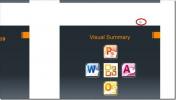Adicionar e incorporar planilha do Excel no documento do Word 2010
Em algum momento, há uma necessidade extrema de adicionar funções e fórmulas aos valores de dados presentes no documento do Word, para isso você não precisa precisa abrir a planilha do Excel exclusivamente para formular valores de dados, você também pode inserir a planilha do Excel no Word documento. Seguindo um procedimento simples, você pode criar uma planilha que inclui todos os recursos, funções e ferramentas inerentes fornecidos no Excel 2010.
Para usar esse recurso, é necessário torná-lo aparente na janela do Word. Para este lançamento do Word 2010, navegue até a Barra de Ferramentas de Acesso Rápido e, no botão suspenso, clique em Mais comandos.

Isso levará você a Opções do Word diálogo, em Escolha comandos, clique no botão suspenso para selecionar Todos os comandos. Agora role para baixo para encontrar Planilha do Excel comando e clique em Adicionar >> para mostrá-lo na barra de ferramentas Acesso Rápido. Acertar Está bem continuar.

Agora no documento, coloque o cursor de inserção onde deseja inserir a planilha. Na barra de ferramentas Acesso rápido, clique no botão da planilha do Excel.

Ao clicar, ele exibirá a planilha no documento, juntamente com todas as guias da janela do Excel. Agora você pode executar qualquer operação na planilha inserida usando comandos, funções e fórmulas do Excel. Comece a preencher a planilha imediatamente.

Depois de concluído, basta clicar fora da janela da planilha para visualizá-la como tabela no documento do Word.

Se, em algum momento, você precisar adicionar, modificar e formular os dados, clique duas vezes na tabela para visualizá-los como planilha do Excel. É tão simples e incrível!

Você também pode conferir nossos guias revisados anteriormente em Como bloquear documento do Word & Usando mala direta no Word 2010.
Pesquisa
Postagens Recentes
PowerPoint 2010: o suplemento ppTPlex oferece vários toques, zoom e muito mais
Os laboratórios da Microsoft recentemente divulgaram o pptPlex for ...
Tutorial do Access 2010: Exportar para PDF
Contrastando com o Access 2007, no qual você precisa instalar suple...
Importar e vincular folha de dados HTML no Access 2010
O Access 2010 permite que o usuário importe a folha de dados da web...